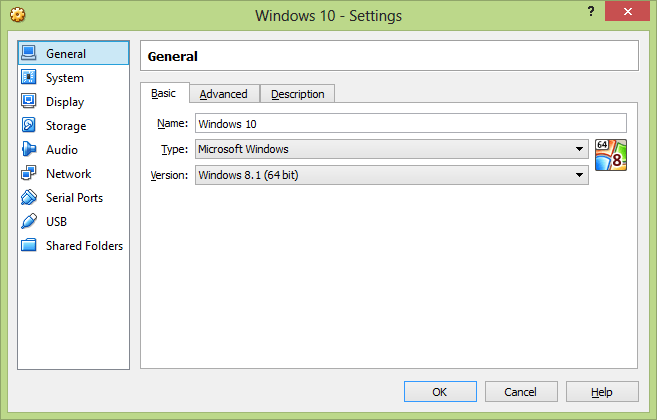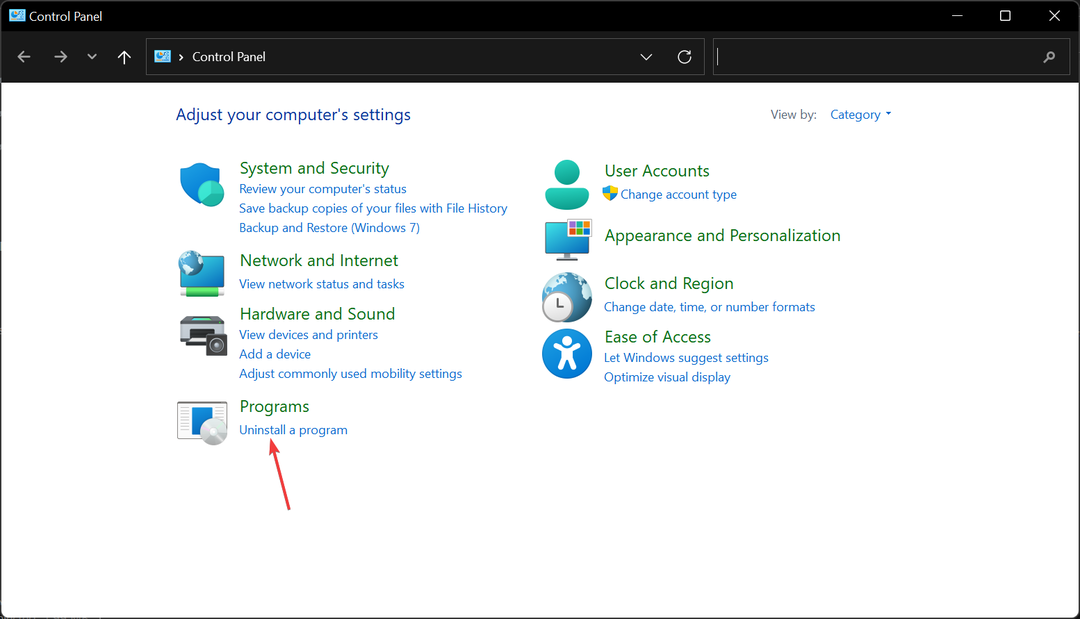Ta programska oprema bo zagotovila, da bodo vaši gonilniki delovali in vas tako varovala pred pogostimi napakami računalnika in okvaro strojne opreme. Preverite vse svoje voznike zdaj v treh preprostih korakih:
- Prenesite DriverFix (preverjena datoteka za prenos).
- Kliknite Zaženite optično branje najti vse problematične gonilnike.
- Kliknite Posodobi gonilnike da dobite nove različice in se izognete sistemskim okvaram.
- DriverFix je prenesel 0 bralci ta mesec.
Če želite preizkusiti tehnični predogled sistema Windows 10, vendar ne želite odstraniti starega operacijskega sistema s pomočjo VirtualBox ustvariti navidezni stroj, na katerega ga lahko namestite, je verjetno najboljša rešitev.
Toda nekateri uporabniki imajo določene težave z namestitvijo sistema Windows 10 na svoje navidezne računalnike, saj so poročali, da pri poskusu zagona iz ISO nenehno dobivajo napako 0x0000005D.
Kaj storiti, če se Windows 10 ne bo namestil na VirtualBox?
Poiščite najnovejšo različico VirtualBox
Najprej se prepričajte, da uporabljate najnovejšo različico programa Virtual Box, ker starejše različice verjetno niso združljive z operacijskim sistemom Windows 10, zato ga ne boste mogli zagnati ali celo namestiti.
Najnovejšo različico boste našli na VirtualBoxu uradna stran.
Izvedite posodobitev v programu Virtual Box in če je vaša različica zastarela, prenesite najnovejšo različico.
Če je vaša različica posodobljena, težava ni v združljivosti programa Virtual Box z operacijskim sistemom Windows 10.
Onemogočite pogon diskete in spremenite kazalno napravo
Kot ste morda že opazili, Windows 10 Technical Preview ni združljiv z vnosom na dotik, pa tudi z disketnim pogonom.
Morda je to težava pri pridobivanju napake, zato onemogočite disketni pogon in spremenite kazalno napravo ter preverite, ali vaša simulacija sistema Windows 10 zdaj dobro deluje.
Če želite to narediti, sledite tem korakom:
- Pojdi do Nastavitve v VirtualBoxu
- Pojdite na System in nato na Motherboard
- Pod možnostjo Boot Order počistite polje Floppy and Network
- Po tem nastavite kazalno napravo na miško PS / 2
- Kliknite V redu in znova zaženite VirtualBox

V nastavitvah preverite različico sistema
Prav tako ne bi škodilo, če odprete Splošno in preverite, ali je različica vašega sistema Windows 8.1 oziroma Windows 10. Če je različica »Other Windows«, jo spremenite v tisto, ki jo dejansko uporabljate.
To je lahko tudi vzrok za vašo težavo, ker so nekateri uporabniki na forumu VirtualBox sporočili, da so so svojo različico sistema po naključju zapustili kot »Drugi Windows« in potem, ko so jo spremenili, je sistem deloval običajno.

Napaka VirtualBox po posodobitvi sistema Windows 10
Številni uporabniki so naleteli na težave pri namestitvi sistema Windows 10 na navidezni stroj ali pozneje. Večina težav je povezanih z nedavno uporabljenimi posodobitvami sistema Windows. Če želite odpraviti te težave, morate upoštevati naslednje:
- težave z združljivostjo
- Nastavitve sistema Windows 10, ki jih je treba prilagoditi
- zastareli vozniki
Ugotovite, kako odpraviti težavo z zastarelimi gonilniki v ta namenski vodnik. Oglejte si tudi več sorodnih težav in popravkov na VirtualBoxu:
- Popravek: VirtualBox se v operacijskem sistemu Windows 10 ne odpira
- Kako odpraviti težave z video gonilniki VirtualBox v sistemu Windows 10
- Uporabnik pravi, da Windows 10 zaostaja v virtualnem polju po gradnji 9926